KPI's aanmaken
STAP 1: ga naar ADMIN --> ORGANISATIEBEHEER
STAP 2: Vervolgens kiezen we bij KPI's LAYERS
STAP 3: als we vervolgens met de muis naar het thema 'schoonmaak' gaan zien we rechts boven in de balk 'nieuwe KPI' klik deze dan ook aan
STAP 4: Nu komen we in het menu waar we de KPI kunnen gaan samenstellen
NAAM KPI: Spreekt voor zich
PRIVAAT:
EENHEID VAN DE TE METEN WAARDE: Hier dien je op te geven welke eenheid er gemeten moet worden
WAAR WORDT DE EENHEID GETOOND: Dit wil zeggen waar in dit geval het cijfer wordt getoond
METINGINSINTERVAL: Geeft aan hoe vaak de KPI gemeten moet worden
BEREKENINGSMETHODE: Beschrijft de methode die gehanteerd moet worden voor het berekenen van de KPI, in dit geval is het beter als de wekprocessen kwaliteit hoger zijn
POSITIEVE KLEUR WANNNEER: bepaald wanneer de kleur positief/negatief is
MINIMALE SCORE: Is de minimale score die behaald kan worden
NORM: beschrijft de minimale score die behaald moet worden
NEEM NORM NIET MEE:
MAXIMALE SCORE: is de maximaal haalbare score die gehaald kan worden
WEGINGSFACTOR: Beschrijft hoe zwaar de KPI meetelt ten opzichte van andere KPI's. Stel de wegingsfactor van deze KPI is 2 en van de resterende 1 telt deze KPI 1x zwaarder mee
STAP 5: Vervolgens vullen we bij 'Onderdelen KPI' de naam van de KPI in en de wegingsfactor en selecteren we de organisatie(s) die toegang mogen krijgen tot de KPI
STAP 6: nadat we de KPI hebben aangemaakt moeten we vervolgens de KPI gaan activeren
Hiervoor gaan we terug naar 'admin' --> 'organisatiebeheer' --> 'KPI's' --> 'Select'
STAP 7: Vervolgens komen we in het menu waar we alle KPI's kunnen activeren/deactiveren
Druk op de combinatie control f om de kpi op te zoeken en activeer deze door aan te klikken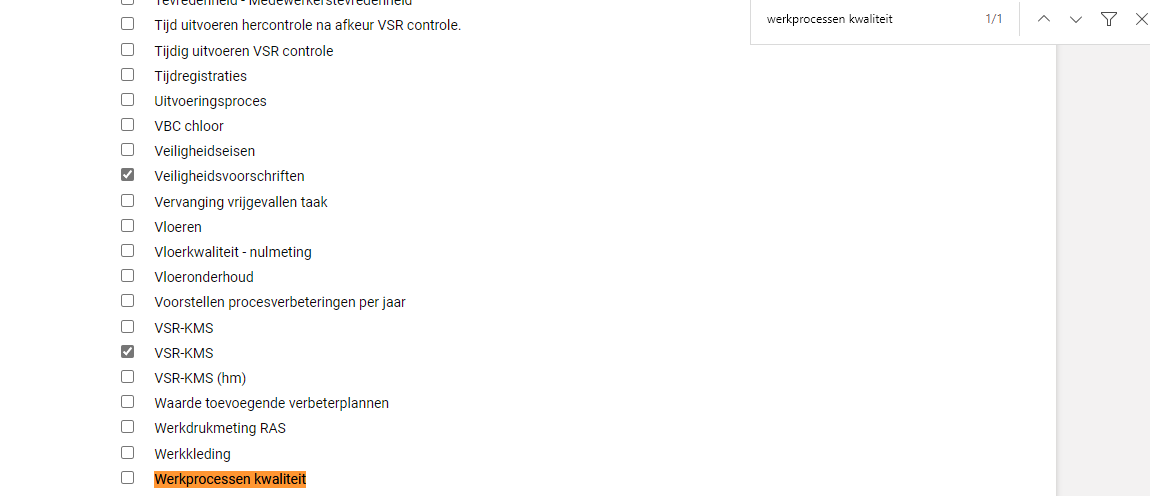
STAP 8: Nu is de KPI geactiveerd en kan deze worden gekoppeld aan bijvoorbeeld een layer
Hier hebben wij de volgende instructie voor beschikbaar: KPI koppelen aan layer (grip-facility.com)
Related Articles
KPI layer aanmaken (hoofdstukken)
Een layer kan worden egrbuikt om hoofdstukken en sub hoofdstukken aan te maken. Onder een layer kan ook een eenvoudig een KPI gekoppeld worden. Hieronder de stappen voor het aanmaken van een layer: LET OP!! Zolang de 'KPI beheren' niet is geactiveerd ...KPI koppelen aan layer
KPI Koppelen aan Layer Om een KPI aan een layer te koppelen, moet er eerst een KPI zijn aangemaakt. Voor het aanmaken van een KPI kun je de bijbehorende instructie volgen. Als de KPI al is aangemaakt, volg dan de onderstaande stappen: Let op: Zolang ...Actie aanmaken, wijzigen en uitvoeren
Actie Aanmaken, Wijzigen en Uitvoeren Actie Aanmaken STAP 1: Ga in het dashboard naar 'ACTIES & MELDINGEN' en klik op 'MAKEN'. STAP 2: Bij het aanmaken van een actie kun je kiezen uit de volgende categorieën: Categorieën: Melding Audits Facilitaire ...Actie / Melding aanmaken via mobiel of tablet
Actie / Melding Aanmaken via Mobiel of Tablet Om via je mobiel of tablet een actie of melding aan te maken, kun je op twee manieren te werk gaan: Route 1: Navigeer naar: https://app.grip-facility.com. Ga naar het menu: Selecteer "ACTIES". Klik op: ...Reguliere facturen aanmaken & indienen
Hieronder worden de stappen beschreven voor het aanmaken van reguliere facturen: STAP1: om een factuur aan te maken dien je in het contract naar 'openstaande facturen' te gaan en vervolgens op 'factuur aanmaken' te klikken Stap 2: Factuur aanmaken - ...